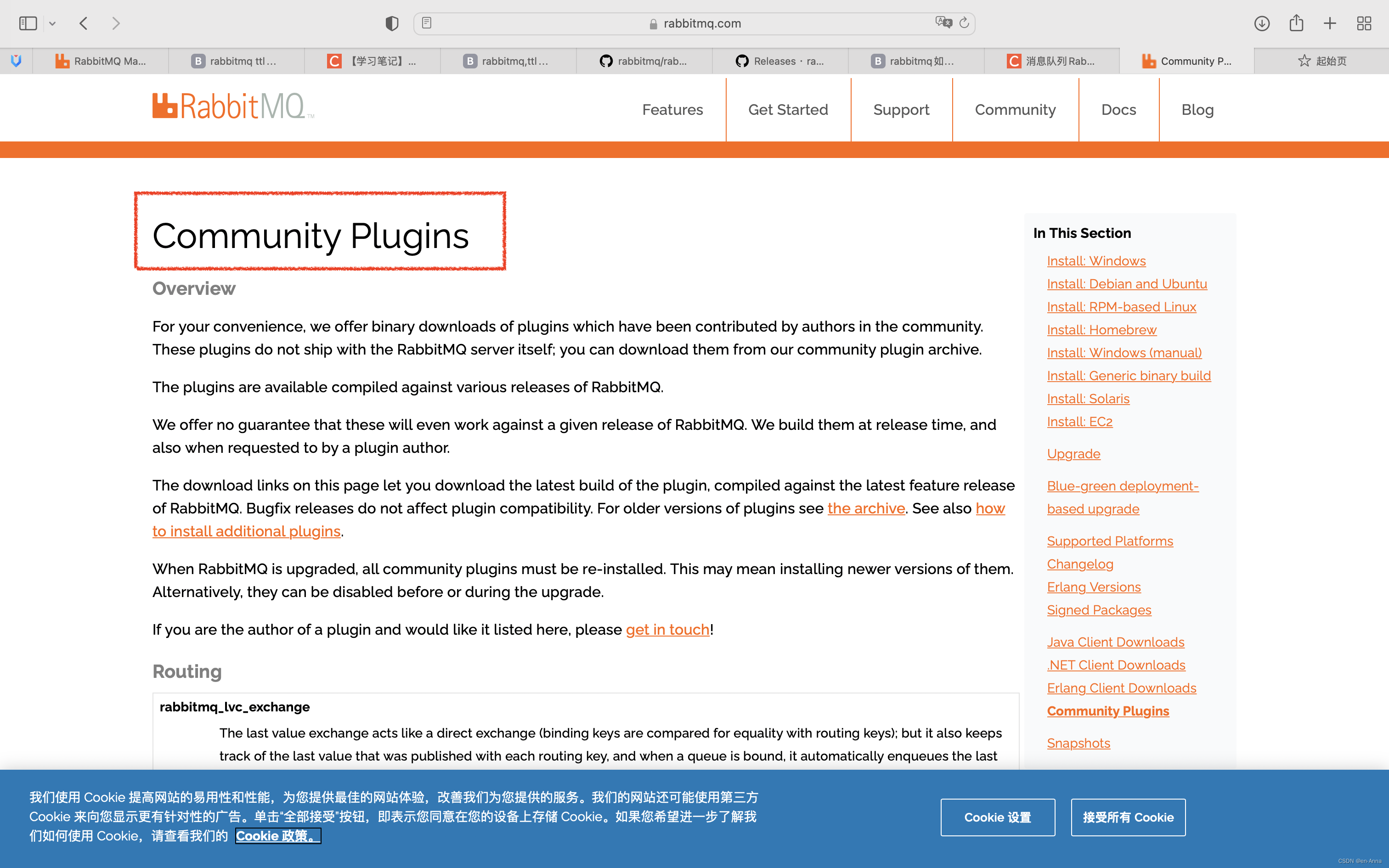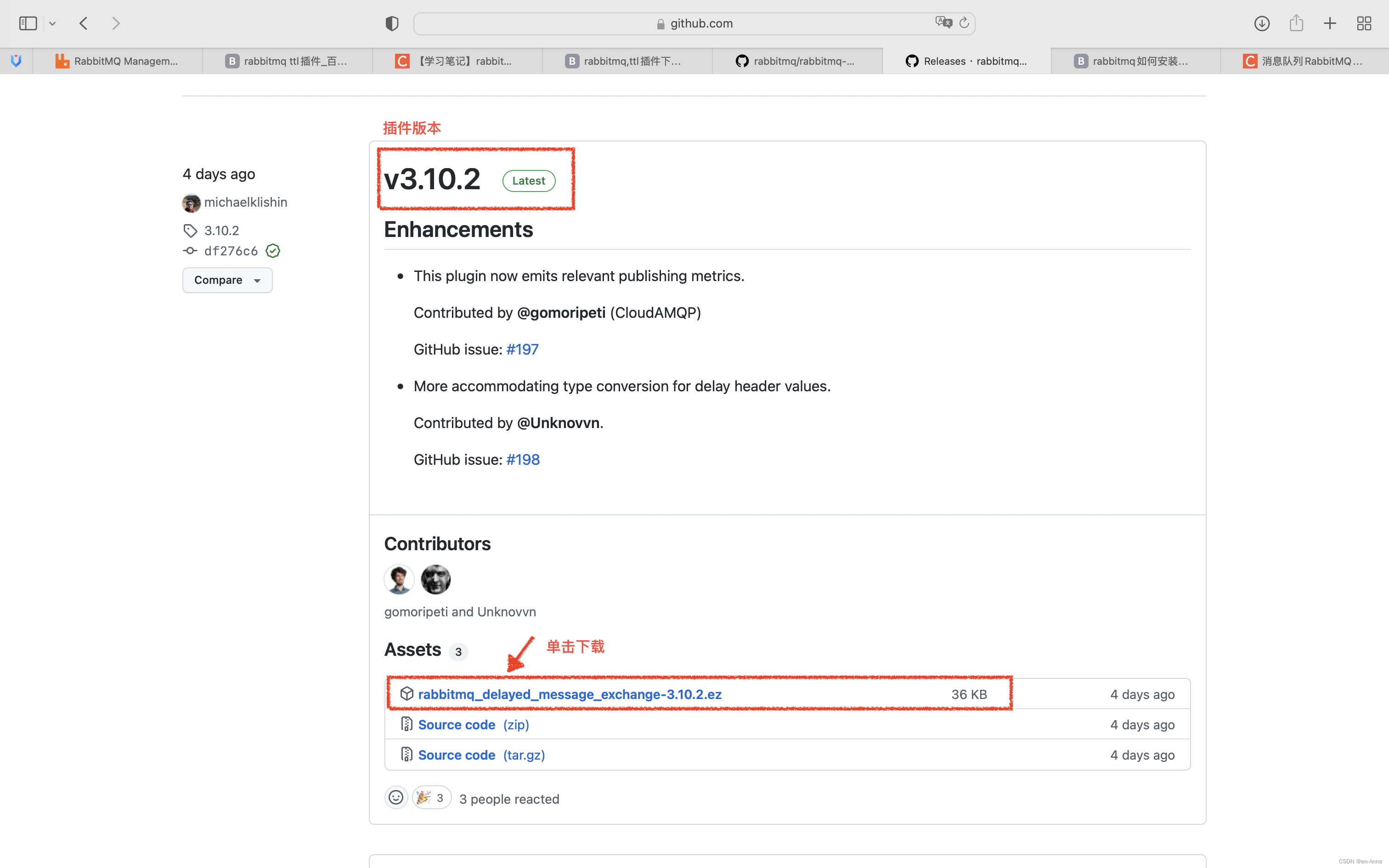热门标签
热门文章
- 1IOS开发中获取对于scrollView拖动距离
- 2vmware安装android系统_vmware安装安卓平板系统
- 3初体验通义灵码-JS篇_webstorm 通义灵码
- 4python头歌-python第五章作业_头歌python作业答案第五章
- 5用 AI 给向量检索加 buff!Milvus 亮相数据库顶会 VLDB_milvus insight
- 6在前端用JSON.stringify()将数组转换为字符串后,后端再重新转为数组或集合(“[“1“,“2“,“3“]“转成 [1,2,3])_json.stringify转义后join(',') 为什么变成了数组
- 7redis修改默认存储数据目录_redis修改存储目录
- 8Emacs里面的Python mode(python.el)_emacs python.el:native completion setup loaded
- 9如何导出本地的Docker镜像?_docker导出镜像
- 10crossover软件干嘛的 mac电脑怎么使用crossover 打开window exe文件 crossover软件使用教程方法
当前位置: article > 正文
m1 pro 安装 RabbitMQ 及配置_mac m1配置rabbit
作者:知新_RL | 2024-05-12 09:37:33
赞
踩
mac m1配置rabbit
1. 安装
step1:更新brew资源
# 更新资源
brew update
- 1
- 2
step2:安装
# 安装
brew install rabbitmq
- 1
- 2
出现如下显示,表示安装成功
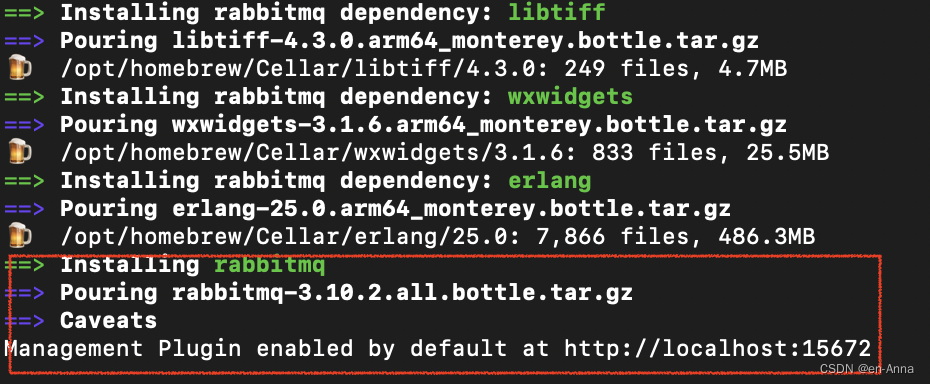
step3:启动 rabbitmq
# 启动
brew services start rabbitmq
- 1
- 2
访问 http://localhost:15672 成功,出现下图
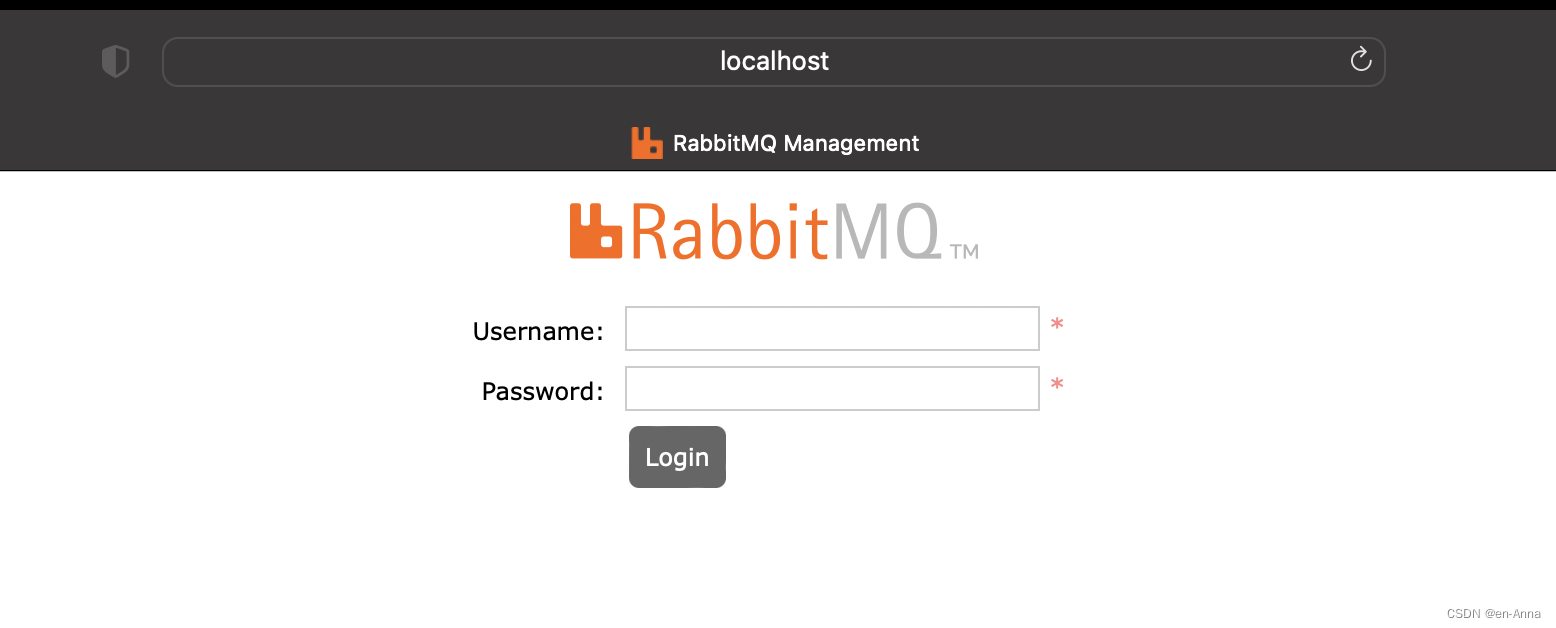
# 默认用户名
username: guest
# 默认密码
password: guest
- 1
- 2
- 3
- 4
- 5
登录成功!
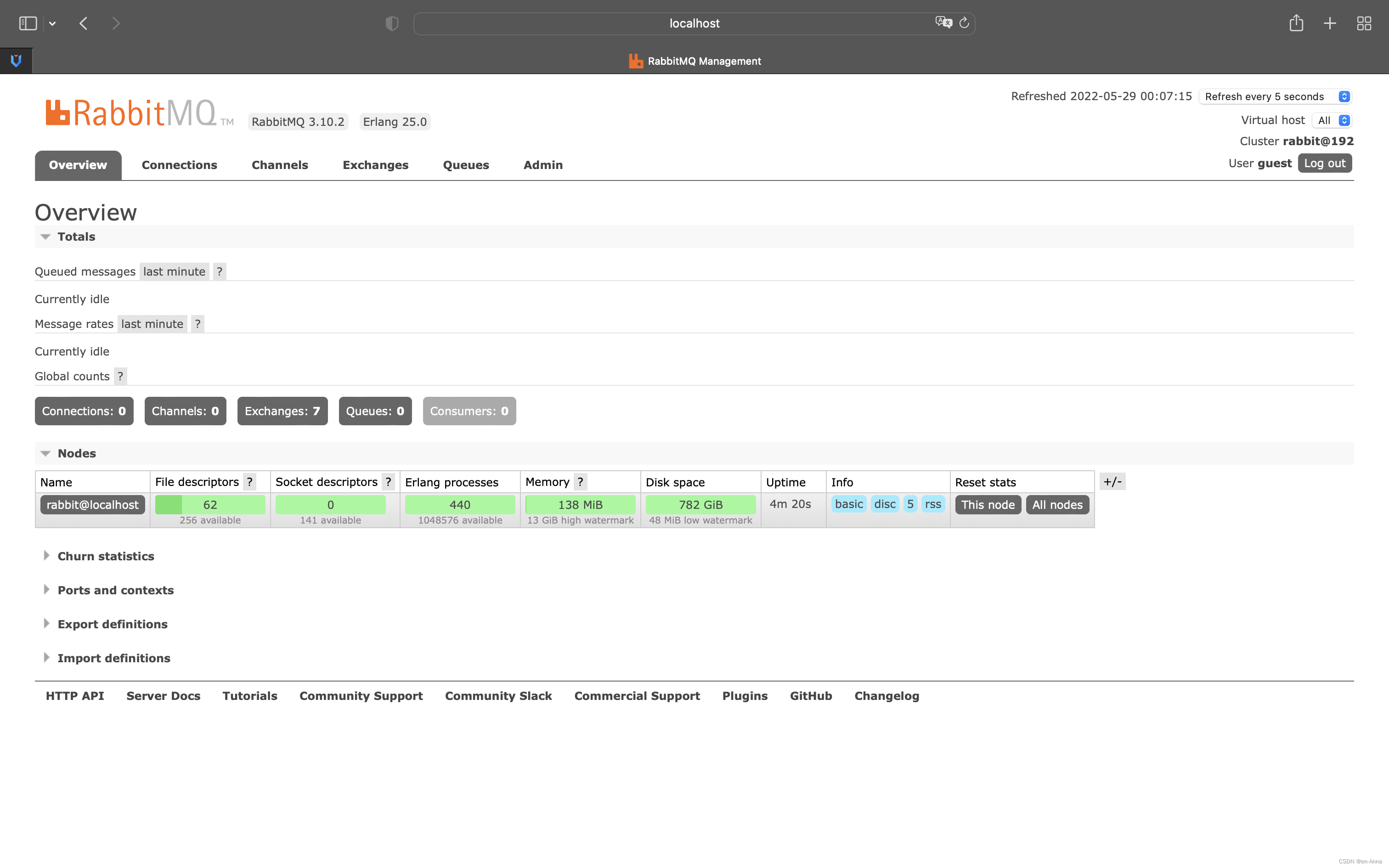
2. 消息的追踪
# 查看所有安装插件列表
rabbitmq-plugins list
- 1
- 2
- 3
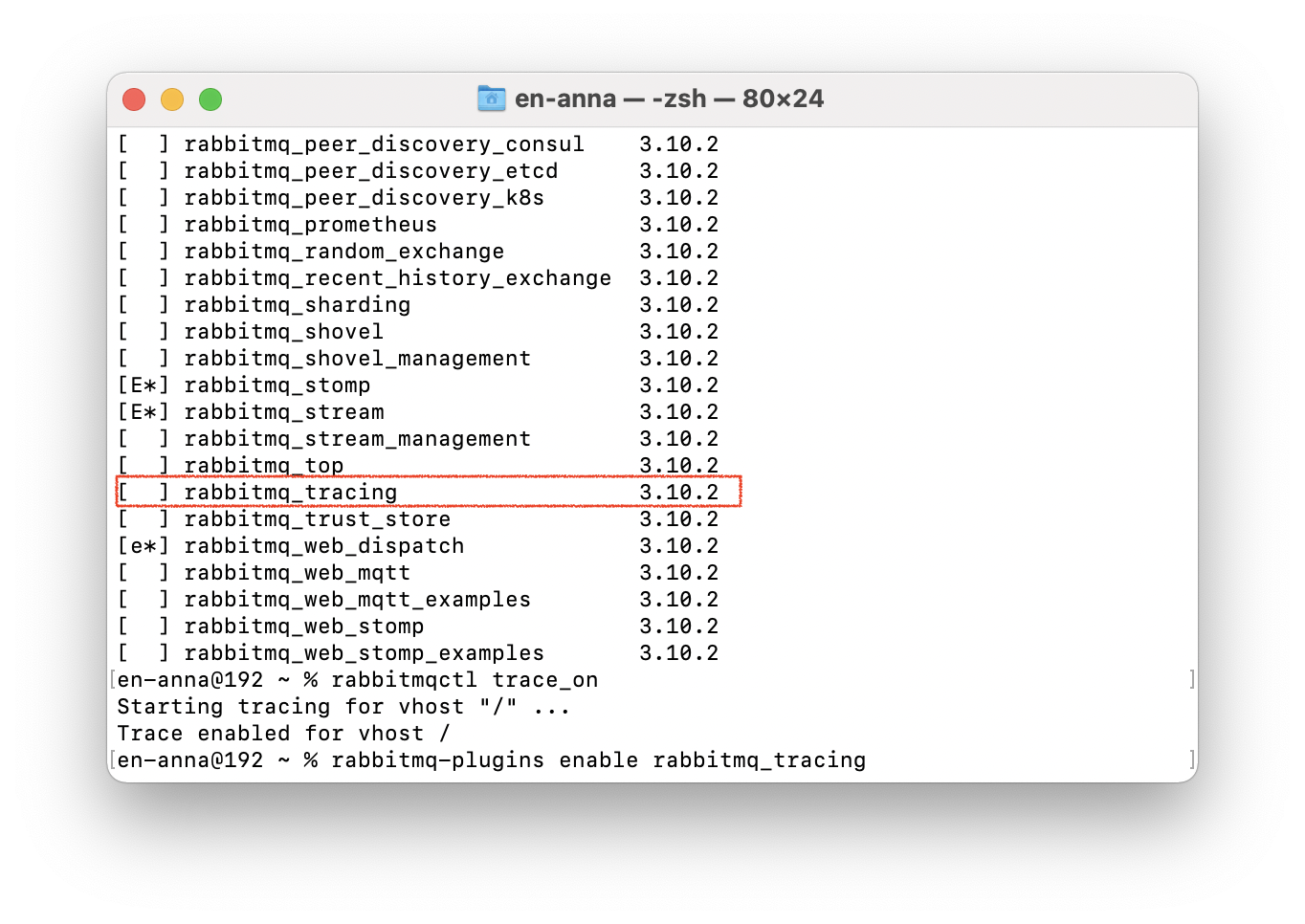
# 开启插件
rabbitmq-plugins enable rabbitmq_tracing
- 1
- 2
- 3
再次登录 rabbitmq 的控制台查看
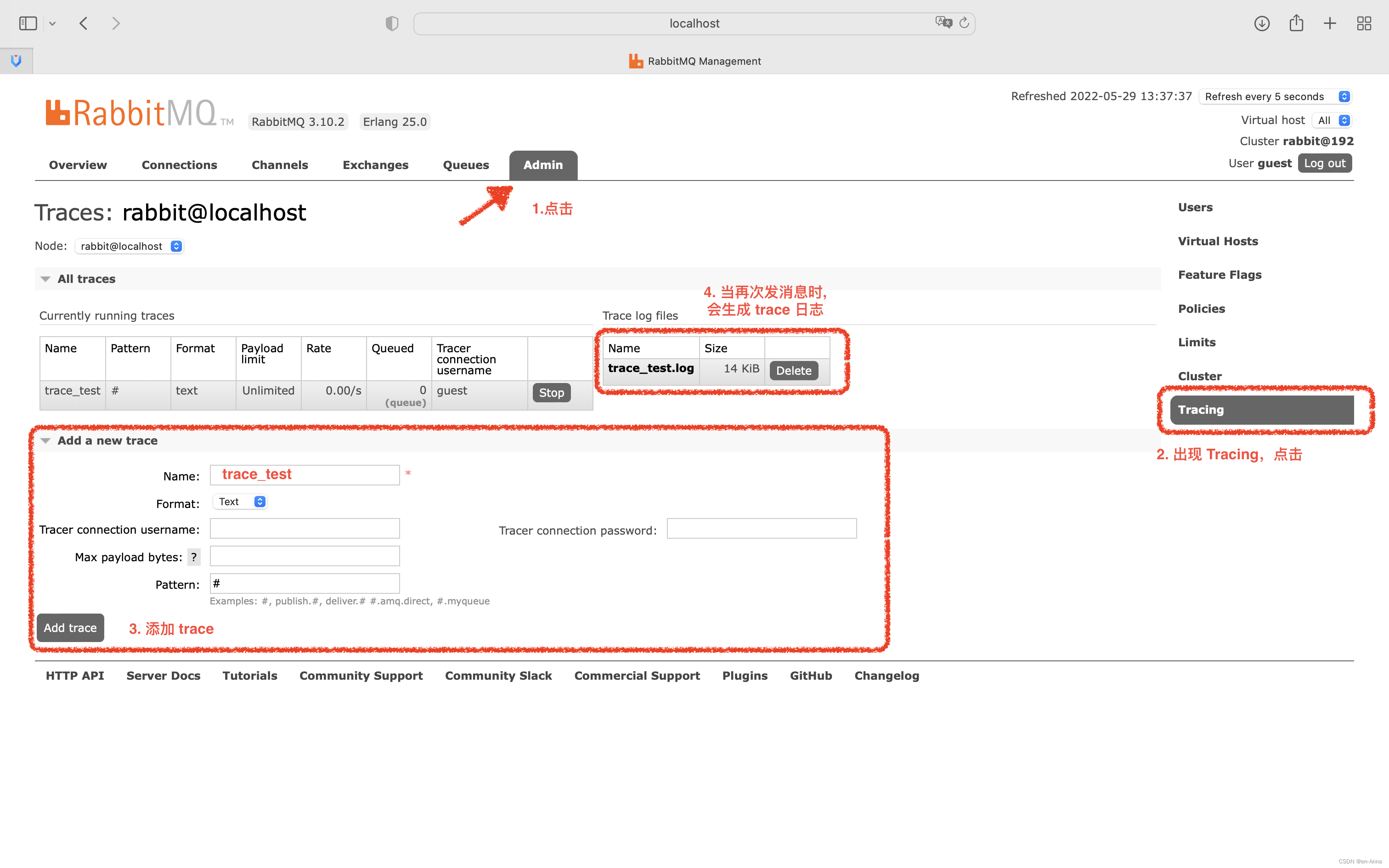
我们可以点击 trace_test.log , 会跳转到 log 页面
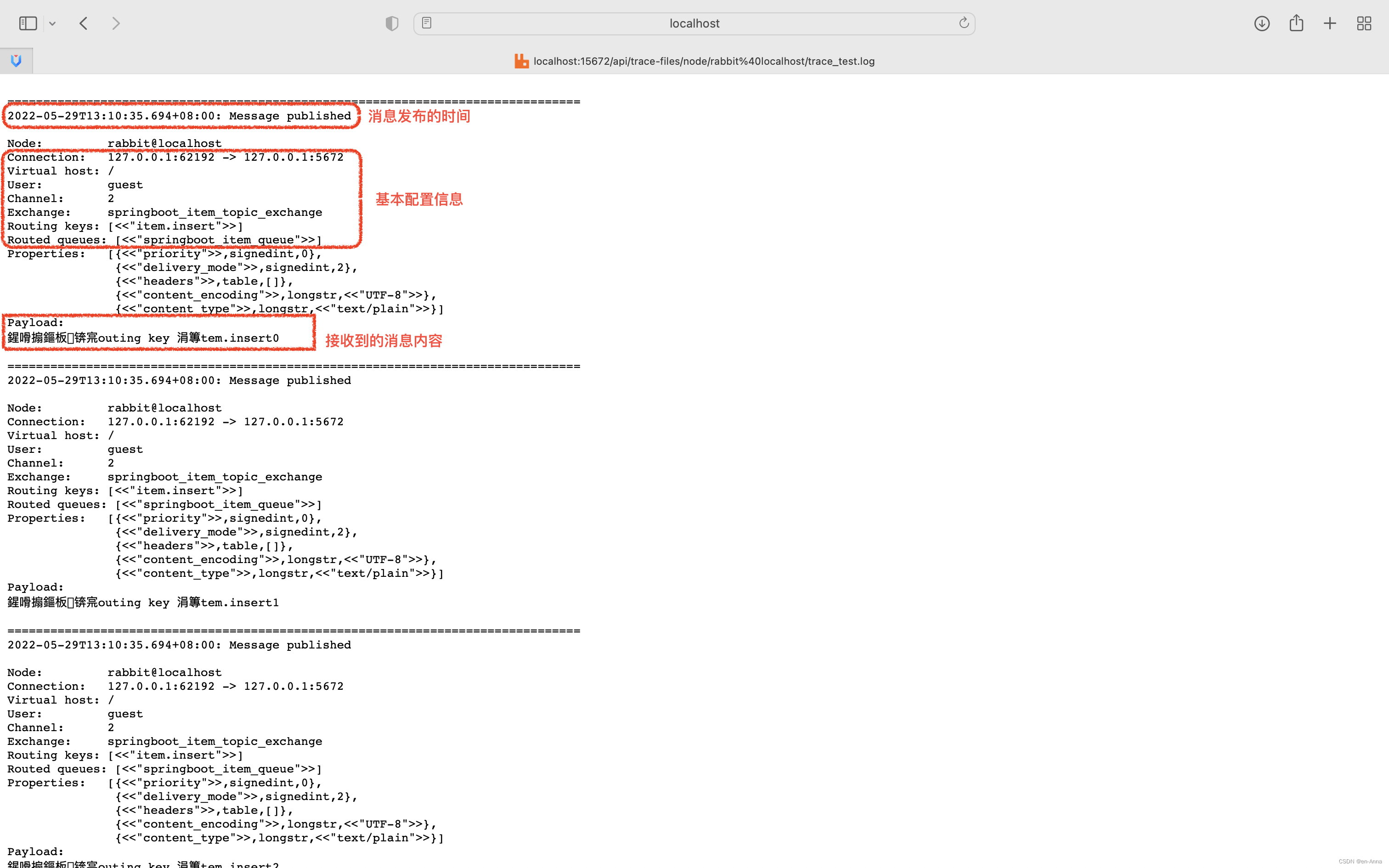
3. TTL 插件安装
3.1 下载插件
找到需要的 TTL插件
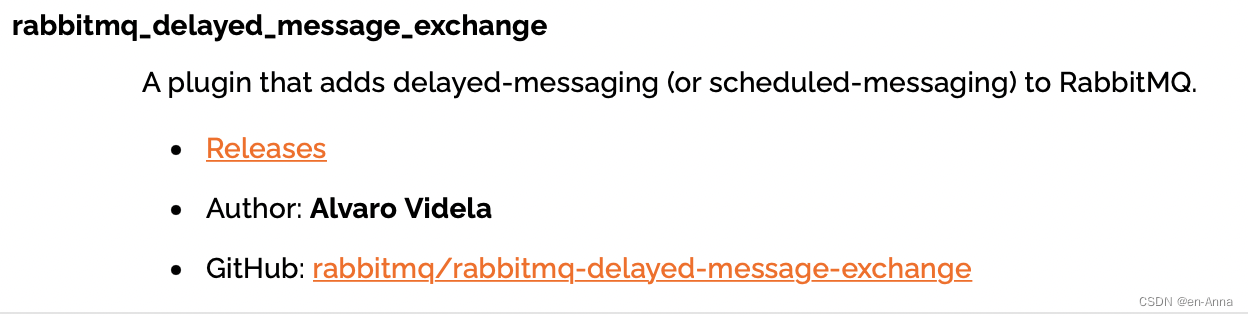
单击,跳转至 github 地址:rabbitmq-delayed-message-exchange
根据 README 找到安装描述,下载插件

3.2 安装插件
- 找到 rabbitmq 插件的存放位置
cd /opt/homebrew/Cellar/rabbitmq/3.10.2/plugins
- 1
- 将下载的插件复制到plugins文件夹下
cp -r
# 源文件位置
/Users/en-anna/Downloads/rabbitmq_delayed_message_exchange-3.10.2.ez
# 目标文件位置
/opt/homebrew/Cellar/rabbitmq/3.10.2/plugins/rabbitmq_delayed_message_exchange-3.10.2.ez
- 1
- 2
- 3
- 4
- 5
- 6
- 根据 Installation 中的描述,启用插件
# 启用插件
rabbitmq-plugins enable rabbitmq_delayed_message_exchange
- 1
- 2
再次刷新 rabbitmq 的可视化界面,可以看到 Exchange Tab页 下新增交换机的类型下拉框中,多了 x-delayed-message 选项,说明插件启用成功
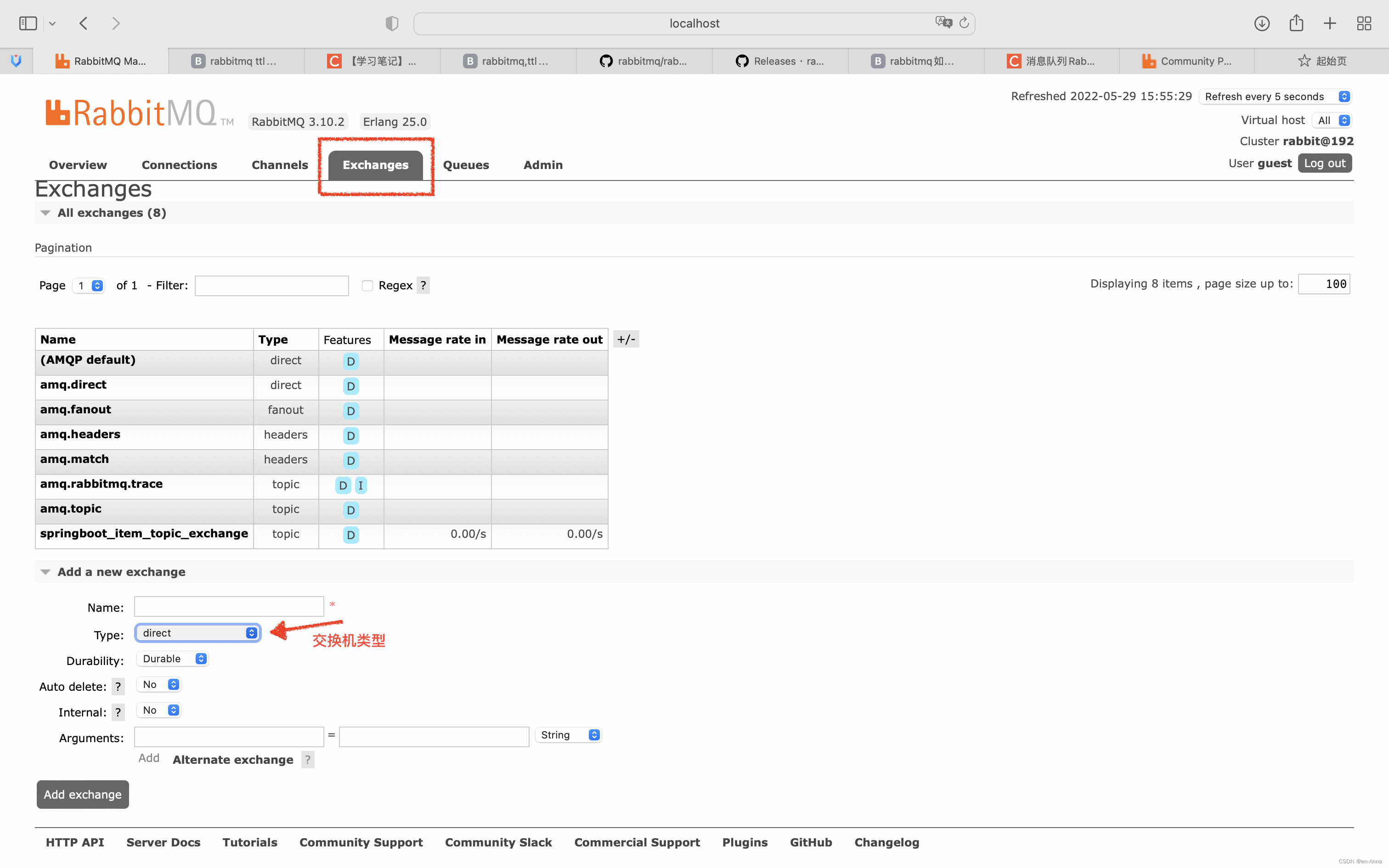
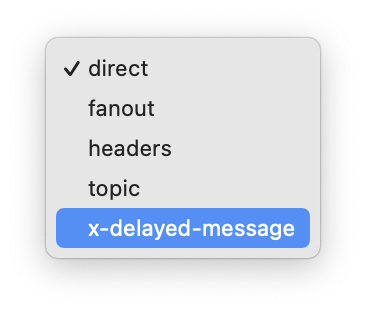
4. Java 配置
- pom.xml
<!-- rabbitmq 依赖 -->
<dependency>
<groupId>org.springframework.boot</groupId>
<artifactId>spring-boot-starter-amqp</artifactId>
</dependency>
- 1
- 2
- 3
- 4
- 5
- 6
- application.xml
# rabbitmq 默认配置
spring:
rabbitmq:
host: 127.0.0.1
port: 5672
username: guest
password: guest
- 1
- 2
- 3
- 4
- 5
- 6
- 7
声明:本文内容由网友自发贡献,不代表【wpsshop博客】立场,版权归原作者所有,本站不承担相应法律责任。如您发现有侵权的内容,请联系我们。转载请注明出处:https://www.wpsshop.cn/w/知新_RL/article/detail/558470
推荐阅读
相关标签